如何修改 Windows 11 账户名?想要修改 Windows 11 的账户名却无从下手?别担心!php小编苹果为您带来详细的修改教程,一步步指导您轻松更改账户名。以下内容将为您解答:修改 Windows 11 账户名的原因修改账户名的详细步骤可能遇到的问题及解决方案现在就继续阅读,了解修改 Windows 11 账户名的完整指南,让您的账户焕然一新!
在管理选项中修改:
1、在Win11系统桌面,点击【此电脑】,在弹出菜单中选择【管理】菜单项。
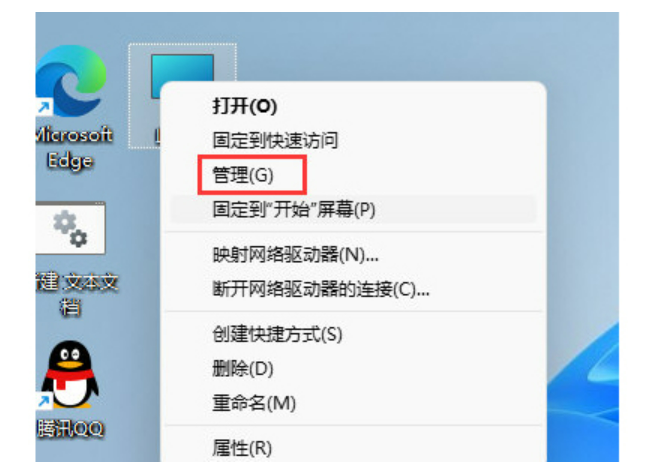
2、点击【本地用户和组】,点击【用户】。
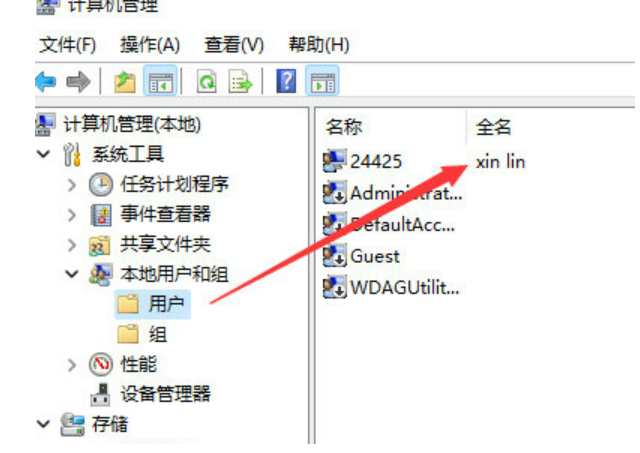
3、双击当前的用户名,打开该用户的属性窗口,修改该用户的名称。
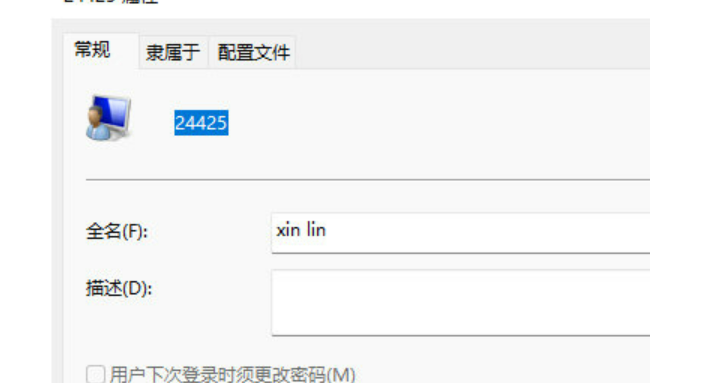
3、双击当前的用户名,修改该用户的名称。
以上是win11怎么修改电脑账户名 win11修改电脑账户名教程的详细内容。更多信息请关注PHP中文网其他相关文章!




